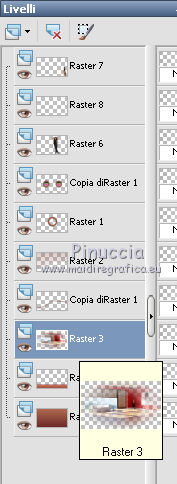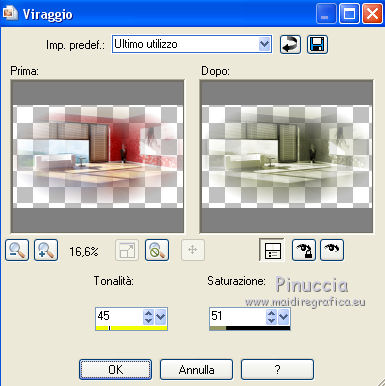|
TOP CLEU PINK

Ringrazio Mineko per avermi permesso di tradurre i suoi tutorial.

qui puoi trovare qualche risposta ai tuoi dubbi.
Se l'argomento che ti interessa non è presente, ti prego di segnalarmelo.
Per tradurre questo tutorial ho usato CorelX, ma può essere realizzato anche con le altre versioni di PSP.
Dalla versione X4, il comando Immagine>Rifletti è stato sostituito con Immagine>Capovolgi in orizzontale,
e il comando Immagine>Capovolgi con Immagine>Capovolgi in verticale.
Nelle versioni X5 e X6, le funzioni sono state migliorate rendendo disponibile il menu Oggetti.
Vedi la scheda sull'argomento qui
Traduzione francese/traduction française qui/ici
Le vostre versioni/vos versions qui/ici
Occorrente:
Materiale qui
Tubes utilizzati:
1Patries_DR137- Catwalk-29-7-09
Tocha24521
Liza misted 41
rose garden
Filtri
in caso di dubbi, ricorda di consultare la mia sezione filtri qui
Andromeda - Designs qui
Filters Unlimited 2.0 qui
VM Extravaganza - Transmission qui
Transparency - Eliminate Black qui
VM Distortion - Kaleidoscope qui
FM Tile Tools - Blend Emboss qui
Mura's Meister - Perspective Tiling qui
I filtri VM Extravaganza, VM Distortion e Transparency si possono usare da soli o importati in Filters Unlimited
(come fare vedi qui)
Se un filtro fornito appare con questa icona  deve necessariamente essere importato in Filters Unlimited. deve necessariamente essere importato in Filters Unlimited.

La trama "squares" corrisponde alla trama Standard in PSP Quadri,
e nelle versioni più recenti alla trama standard Corel_15_012.
Se non la trovi nel tuo PSP, metti quella fornita nella cartella Trame.
Metti il preset "overlay" nella cartella Impostazioni predefinite.
Metti la selezione nella cartella Selezioni.
1. Imposta il colore di primo piano con il colore chiaro #af6b51,
e il colore di sfondo con il colore scuro #6b2827.
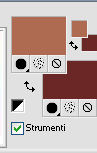
Passa il colore di primo piano a Gradiente di primo piano/sfondo, stile Lineare.
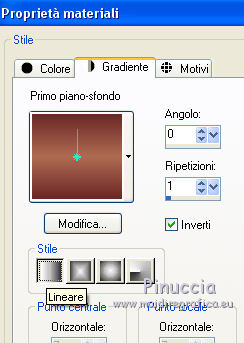
2. Apri una nuova immagine trasparente 1024 x 600 pixels.
3. Selezione>Carica/Salva selezione>Carica selezione da disco.
Cerca e carica la selezione sellcleu.
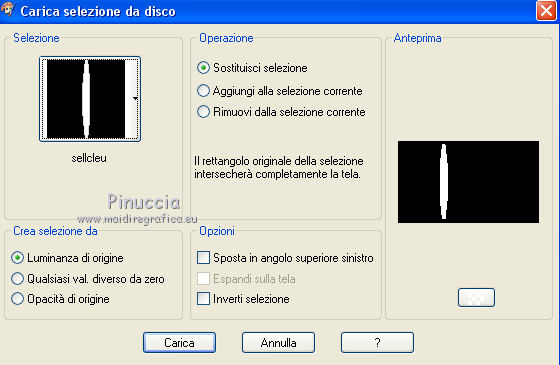
Riempi  la selezione con il gradiente. la selezione con il gradiente.
Selezione>Deseleziona.
4. Effetti>Plugins>VM Extravaganza - Transmission.
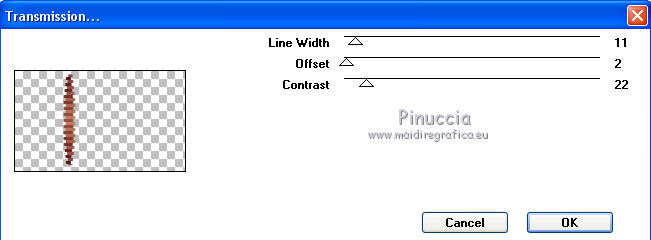
5. Effetti>Filtro definito dall'utente - seleziona il preset Overlay e ok.
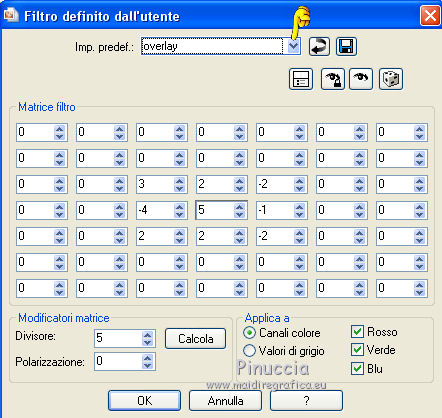
Modifica>Ripeti Filtro definito dall'utente.
6. Effetti>Plugins>VM Distortion - Kaleidoscope.
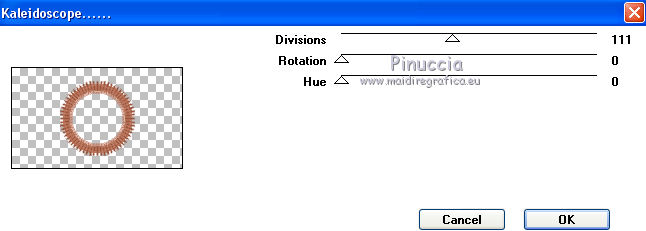
7. Effetti>Filtro definito dall'utente - preset Overlay.
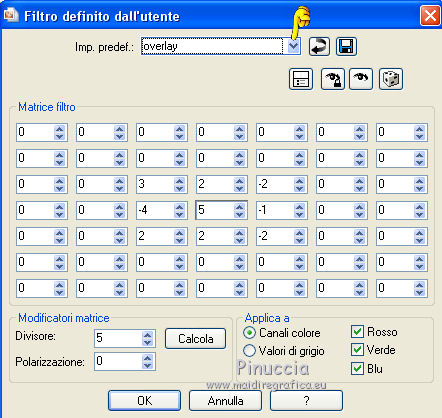
Modifica>Ripeti Filtro definito dall'utente.
8. Immagine>Ridimensiona, al 70%, tutti i livelli non selezionato.
9. Effetti>Effetti 3D>Sfalsa ombra, colore nero.

10. Effetti>Effetti di immagine>Scostamento.
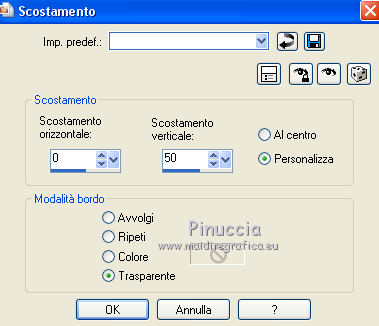
11. Livelli>Duplica.
12. Effetti>Effetti di distorsione>Onda.

13. Effetti>Effetti di distorsione>Distorsione.
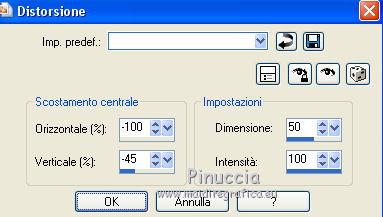
14. Attiva lo strumento Bacchetta magica 
e clicca nella parte trasparente in alto per selezionarla.
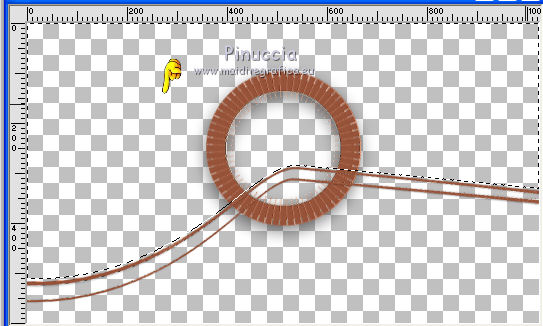
15. Cambia i settaggi del gradiente portando le ripetizioni a 0.
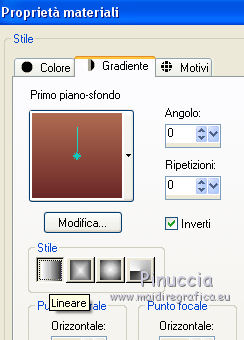
16. Livelli>Nuovo livello raster.
Riempi  la selezione con il gradiente. la selezione con il gradiente.
Abbassa l'opacità di questo livello al 50%.
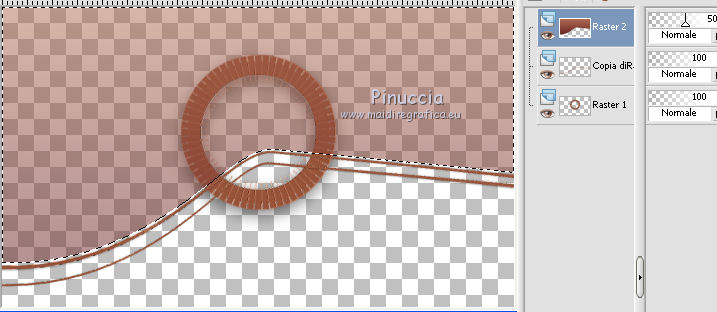
Mantieni selezionato.
17. Effetti>Plugins>Andromeda - Designs.
Clicca sul segno più di Category finchè nella terza colonna apparirà "Symbol 1",
imposta i settaggi e clicca su Preview se vuoi vedere l'anteprima.
Vedi sotto l'animazione.
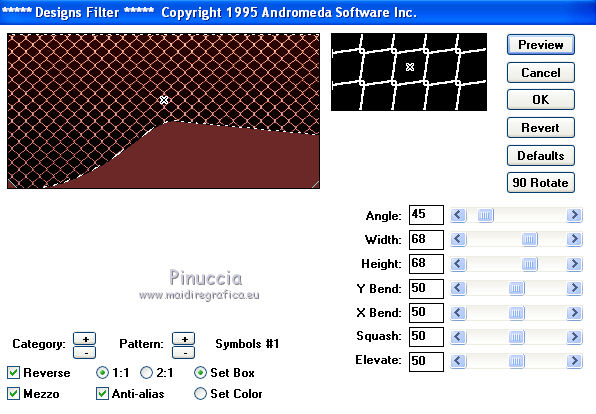
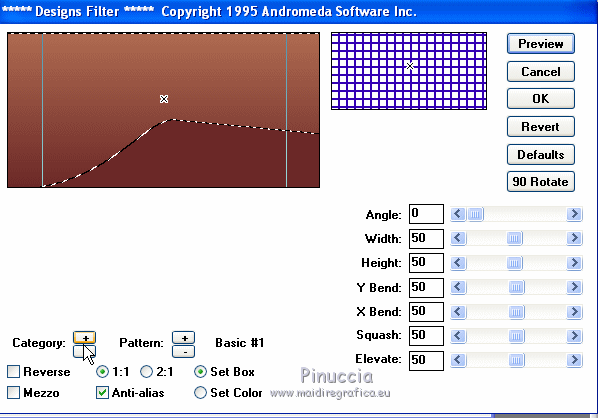
Mantieni ancora selezionato.
18. Effetti>Plugins>Transparency - Eliminate Black.
19. Effetti>Filtro definito dall'utente - preset Overlay.
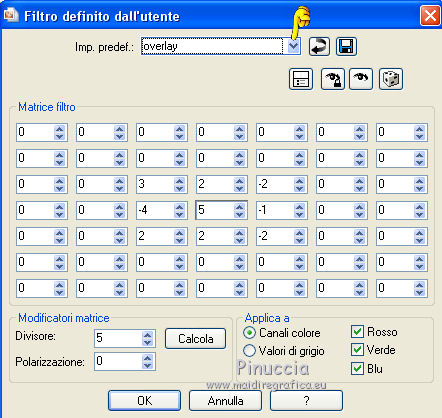
Modifica>Ripeti Filtro definito dall'utente
Selezione>Deseleziona.
20. Attiva il livello Raster 1.
Livelli>Disponi>Porta in alto.
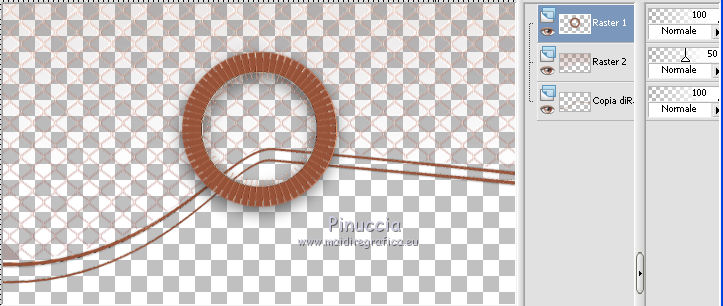
21. Livelli>Duplica.
Immagine>Ridimensiona, all'80%, tutti i livelli non selezionato.
22. Effetti>Effetti di riflesso>Caleidoscopio.
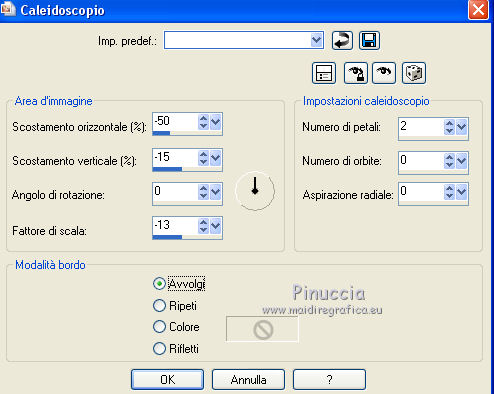
23. Attiva lo strumento Selezione  , Cerchio, , Cerchio,
e traccia una selezione all'interno del cornice a sinistra.
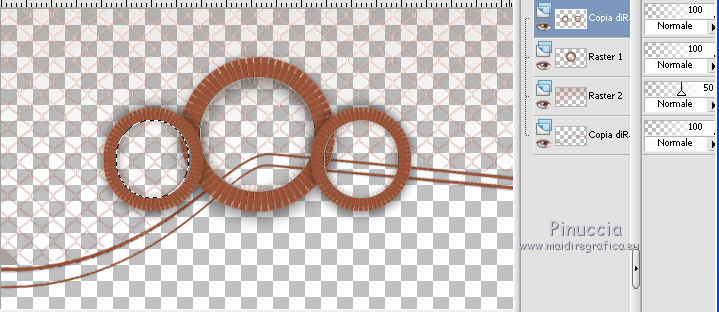
24. Livelli>Nuovo livello raster.
Apri il tube rose Garden.
un consiglio, prima di copiare il tube:
con lo strumento Selezione-Cerchio, traccia una selezione escludendo la parte trasparente.
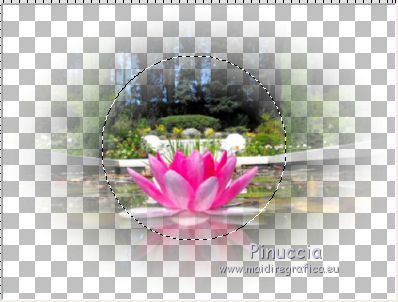
Modifica>Copia.
Torna al tuo lavoro e vai a Modifica>Incolla nella selezione.
Selezione>Deseleziona.
25. Livelli>Duplica.
Immagine>Rifletti.
Livelli>Unisci>Unisci giù.
26. Attiva il livello copia di Raster 1 (il livello con l'effetto Distorsione).
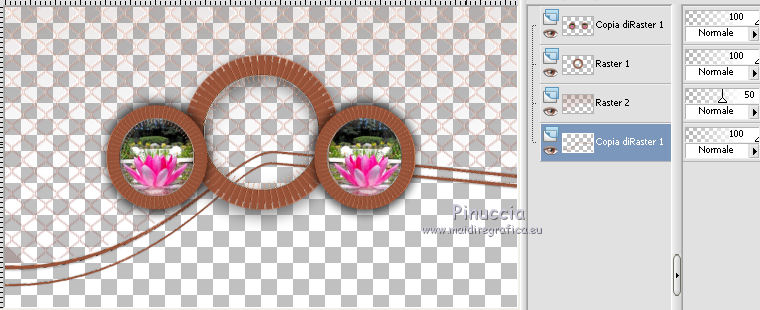
27. Effetti>Effetti 3D>Sfalsa ombra, colore nero.

28. Effetti>Plugins>FM Tile Tools - Blend Emboss, con i settaggi standard.

29. Livelli>Nuovo livello raster.
Selezione>Seleziona tutto.
Apri il tube del paesaggio e vai a Modifica>Copia.
Torna al tuo lavoro e vai a Modifica>Incolla nella selezione.
Selezione>Deseleziona.
Livelli>Disponi>Sposta giù.
30. Livelli>Nuovo livello raster.
Livelli>Disponi>Porta sotto.
Riempi  il livello con il gradiente. il livello con il gradiente.
31. Effetti>Effetti di trama>Trama - seleziona la trama Quadri o Corel_15_012, con i seguenti settaggi.
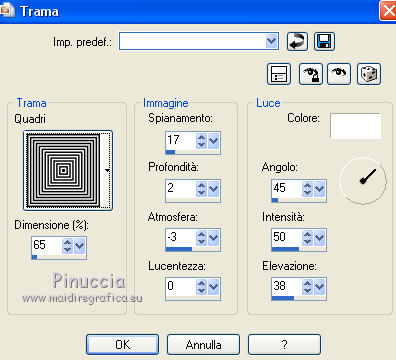
32. Effetti>Plugins>Mura's Meister - Perspective Tiling.
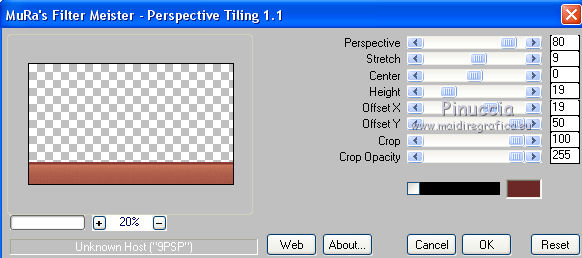
33. Livelli>Nuovo livello raster.
Livelli>Disponi>Porta sotto.
Riempi  con il gradiente. con il gradiente.
34. Immagine>Dimensioni tela - 1024 x 620.
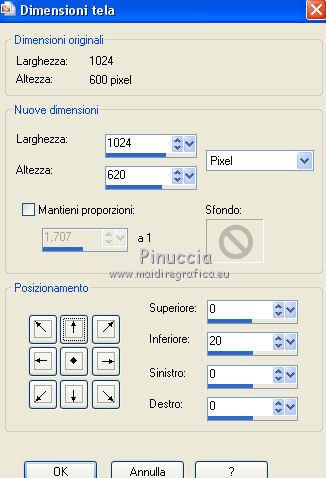
Riporta il colore di primo piano a Colore.
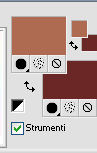
Imposta la modalità di corrispondenza dello strumento Riempimento in Valore RGB

(in questo modo non sarà necessario selezionare lo spazio trasparente),
e riempi  lo spazio trasparente con il colore chiaro di primo piano. lo spazio trasparente con il colore chiaro di primo piano.

35. Attiva il livello superiore.
Apri il tube della donna e vai a Modifica>Copia.
Torna al tuo lavoro e vai a Modifica>Incolla come nuovo livello.
Immagine>Ridimensiona, quanto necessario (per l'esempio al 60%), tutti i livelli non selezionato.
Posiziona  il tube a tuo piacimento. il tube a tuo piacimento.
Effetti>Effetti 3D>Sfalsa ombra, con settaggi a tua scelta.
36. Apri il tuo tube del gatto e vai a Modifica>Copia.
Torna al tuo lavoro e vai a Modifica>Incolla come nuovo livello.
Immagine>Ridimensiona, quanto necessario (per l'esempio all'85%), tutti i livelli non selezionato.
Posiziona  il tube a tuo piacimento. il tube a tuo piacimento.
Effetti>Effetti 3D>Sfalsa ombra, con settaggi a tua scelta.
se vuoi seguire il mio esempio, per dare un po' di colore allo sfondo,
attiva il livello del paesaggio.
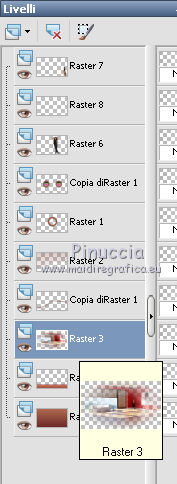
Regola>Tonalità e saturazione>Viraggio
questi i miei settaggi: puoi cambiarli a tuo piacimento, controllando i risultato sulla finestra di anteprima.
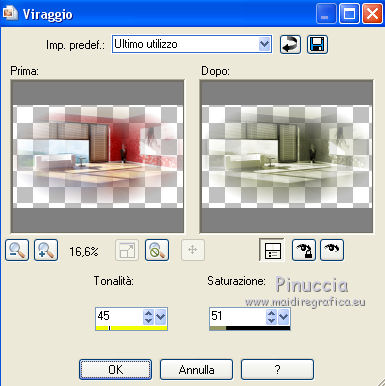
(in fondo al tutorial la versione senza il viraggio)
38. Firma il tuo lavoro su un nuovo livello.
Livelli>Unisci>Unisci tutto e salva in formato jpg.
Versione senza il viraggio del punto 37.


Se hai problemi o dubbi, o trovi un link non funzionante,
o anche soltanto per un saluto, scrivimi.
9 Luglio 2014
|




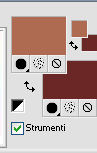
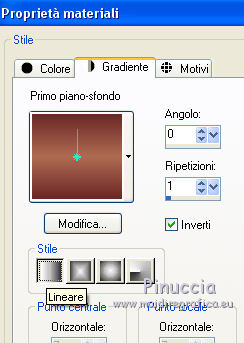
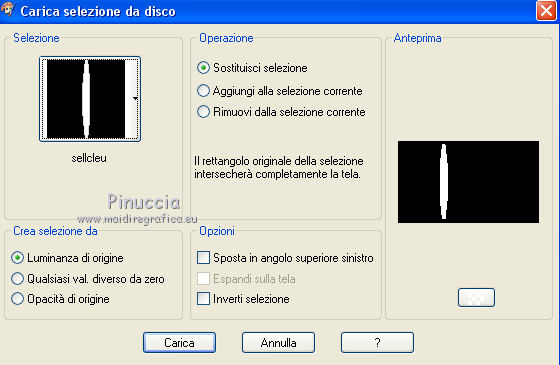
 la selezione con il gradiente.
la selezione con il gradiente.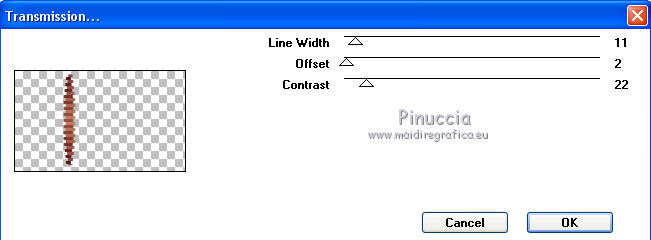
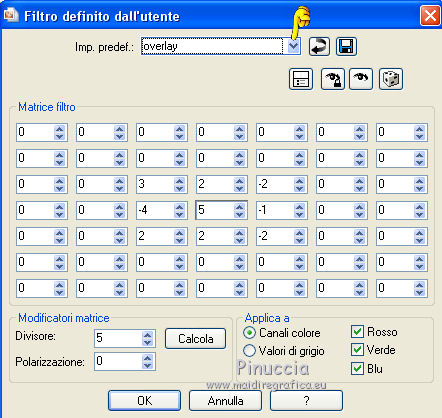
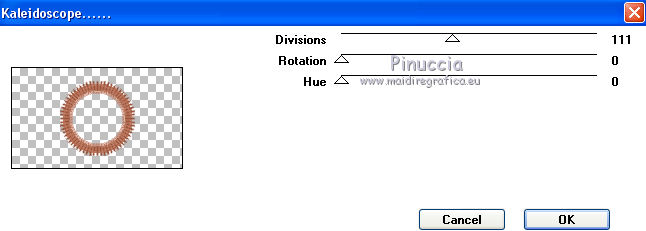

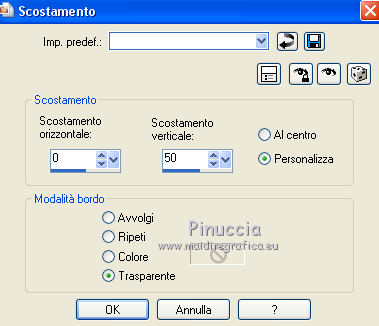

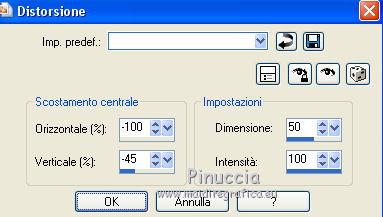

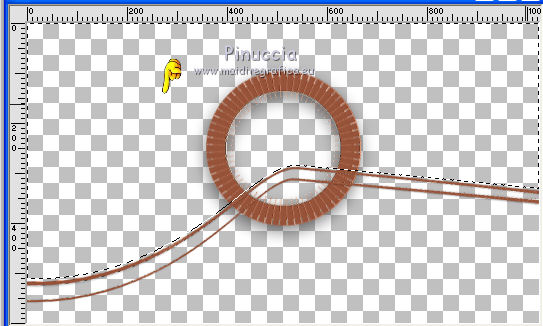
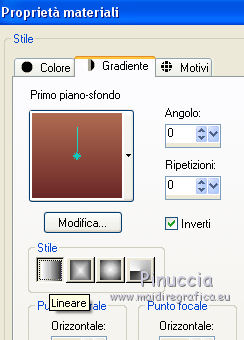
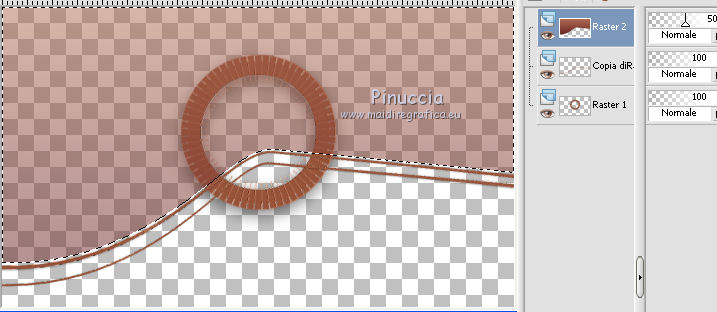
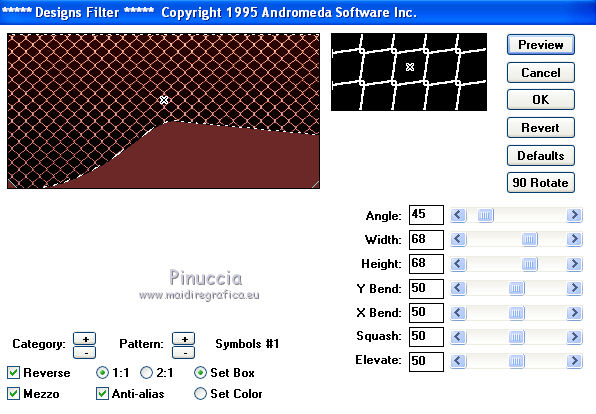
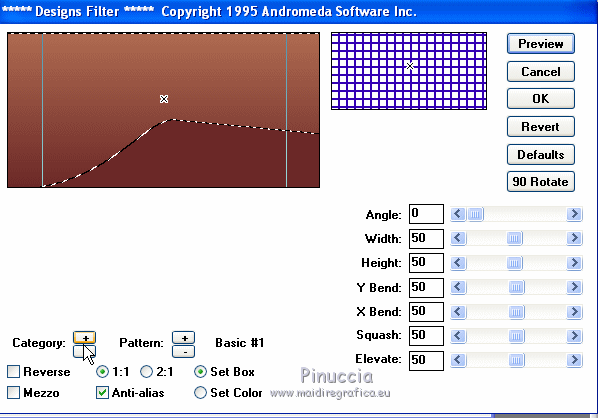
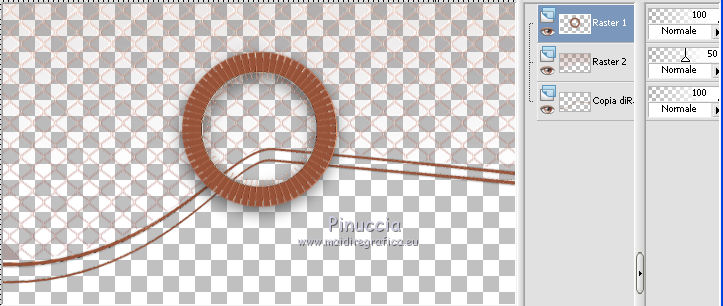
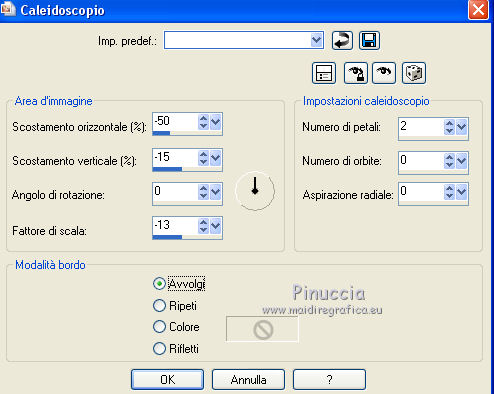
 , Cerchio,
, Cerchio,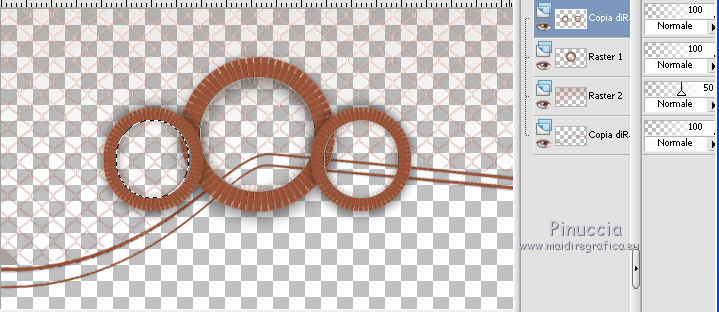
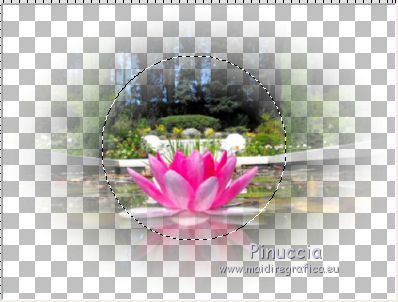
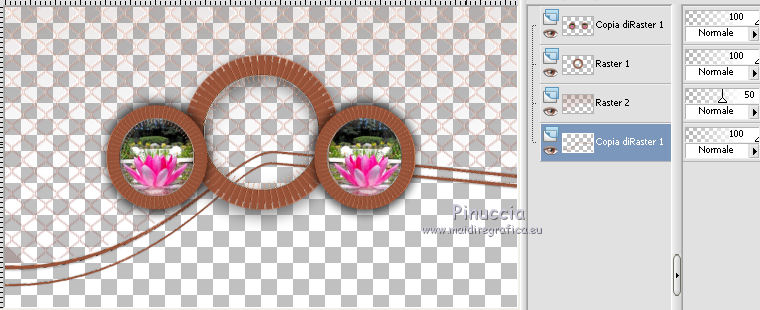


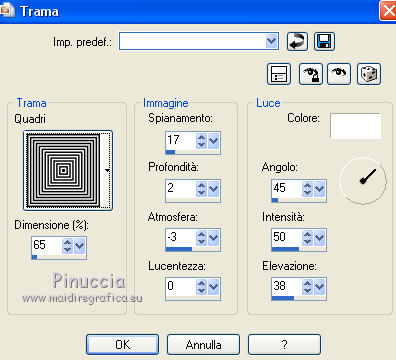
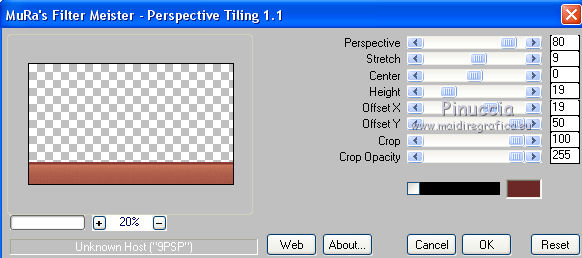
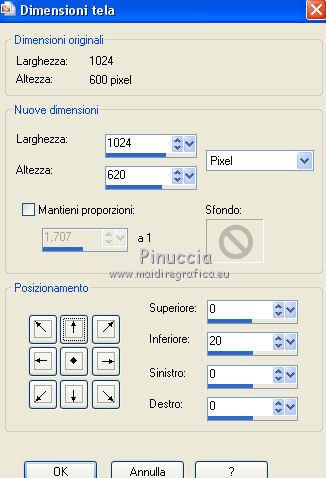


 il tube a tuo piacimento.
il tube a tuo piacimento.